实验报告_网络扫描与监听
- 格式:doc
- 大小:455.50 KB
- 文档页数:8

⽹络监听实验实验报告实验四:⽹络监听实验班级:姓名:学号:⽇期:⼀、实验⽬的掌握协议分析器的使⽤⽅法,并根据实验总结针对⽹络监听的防范措施。
⼆、实验内容安装Sniffer,进⾏⽹络分析监听,再对结果数据进⾏分析,撰写报告。
三、实验步骤1.虚拟机安装2.jre1.5.0.04.exe安装1.软件安装在选择Sniffer Pro的安装⽬录时,默认是安装在c:\Program files\nai\SnifferNT⽬录中,我们可以通过旁边的Browse按钮修改路径,不过为了更好的使⽤还是建议按默认路径进⾏安装。
在注册⽤户时,注册信息随便填写即可,不过EMAIL⼀定要符合规范,需要带“@”,如图2-14所⽰,在随后出现的“Sniffer Pro Usr Registration”对话框中,⼤家注意有⼀⾏"Sniffer Serial Number"需要⼤家填⼊注册码“SA154-2558Y-255T9-2LASH”。
接下来,需要设置⽹络连接状况,⼀般对于企业⽤户只要不是通过“代理服务器”上⽹的都可以选择第⼀项——Direct Connection to the Internet,如图2-15所⽰。
接下来才是真正的复制Sniffer Pro必需⽂件到本地硬盘,完成所有操作后出现Setup Complete提⽰,我们点Finish按钮完成安装⼯作。
由于在使⽤Sniffer Pro时需要将⽹卡的监听模式切换为混杂,所以不重新启动计算机是⽆法实现切换功能的,因此在安装的最后,软件会提⽰重新启动计算机,如图2-16所⽰。
2.使⽤Sniffer查询流量信息:重新启动计算机后我们可以通过Sniffer Pro来监测⽹络中的数据包。
通过“开始->所有程序->Sniffer Pro->Sniffer”来启动该程序。
(1)第⼀步:默认情况下Sniffer Pro会⾃动选择你的⽹卡进⾏监听,不过如果不能⾃动选择或者本地计算机有多个⽹卡的话,就需要⼿⼯指定⽹卡了。

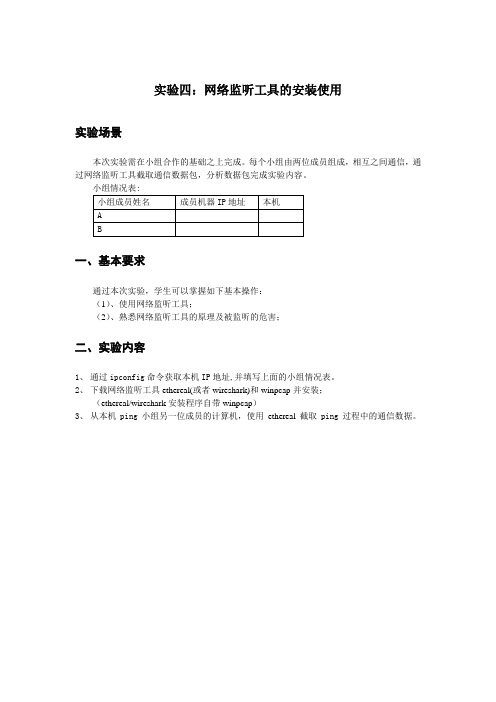
实验四:网络监听工具的安装使用实验场景本次实验需在小组合作的基础之上完成。
每个小组由两位成员组成,相互之间通信,通过网络监听工具截取通信数据包,分析数据包完成实验内容。
一、基本要求通过本次实验,学生可以掌握如下基本操作:(1)、使用网络监听工具;(2)、熟悉网络监听工具的原理及被监听的危害;二、实验内容1、通过ipconfig命令获取本机IP地址,并填写上面的小组情况表。
2、下载网络监听工具ethereal(或者wireshark)和winpcap并安装;(ethereal/wireshark安装程序自带winpcap)3、从本机ping小组另一位成员的计算机,使用ethereal截取ping过程中的通信数据。
4、分析截取的由于第3步操作而从本机发送到目的机的数据帧中的IP数据报并填写下表。
5、分析截取的由于第3步操作而从目的机返回到本机的数据帧中的IP数据报并填写下表。
6、从本机通过telnet命令远程登陆小组另一位成员的计算机:(1)启动Telnet服务:方法一:我的电脑(右键)------管理-----服务和应用程序----服务,在其中找到telnet 服务(telnet服务默认情况是“禁止”了)设置为“手动”并开启服务。
方法二:在运行中输入cmd,在dos中先输入(windows 2003中输入: sc config tlntsvr start= auto,在windows xp输入:sc config telnet start = auto),再输入net start telnet.(2)然后使用dir文件查看对方C盘根目录下的文件系统结构,最后使用exit命令退出。
使用截取操作中的通信数据。
8、分析截取的由于第6步操作而从目的机返回到本机的数据帧中的TCP数据报并填写下三、实验报告1、记录实验内容各步骤的实验结果。
2、本次实验报告请同学们完成上述表格并提交实验报告。

实验二一、实验名称:网络侦听实验二、实验学时:4三、实验内容和目的:实验目的:通过使用Sniffer(嗅探)工具,实现捕捉ARP、ICMP、FTP等协议的数据包,以理解TCP/IP协议栈中多种协议的数据结构、会话连接建立和终止的过程、TCP序列号、应答序号的变化规律。
并且通过实验了解FTP、HTTP等协议明文传输的特性,以建立安全意识,防止FTP、HTTP等协议由于传输明文密码造成的泄密。
实验内容:1.地址解析协议(ARP)实验2.网络路径跟踪(TRACE)实验3.TCP连接实验四、实验原理:(一)地址解析协议(ARP)实验本实验中,所有计算机位于一个物理网络中:所有计算机通过以太网交换机连接在一个以太网中。
该物理网络中没有连接路由器。
同时,所有计算机也位于同一个IP网络中。
IP分组在以太网中发送时,除了要有接收站的IP地址(IP分组中的目的IP 地址)外,还需要接收站的MAC地址(以太网帧中的目的MAC地址)。
ARP协议将IP地址(逻辑地址)动态映射为MAC地址(物理地址)。
实验中两人一组,在“未知”(使用命令arp -d * 清空ARP缓存表)和“已知”IP网络内通信时所需地址映射(目的IP地址,目的MAC地址)这两种情况下,先后使用计算机上的通信测试命令(ping)发起一次通信过程,并通过使用Sniffer软件捕获通信过程中通信双方的交互信息。
比较两次通信过程中所捕获的分组数量、分组类型和分组内容,分析ARP协议的工作原理,包括:ARP 分组(ARP请求分组和ARP应答分组)的产生条件、具体内容和传输方式。
每个实验者使用计算机上的ARP缓存表查看命令(arp -a),查看本小组的ARP协议操作结果和ARP缓存表内容,了解ARP缓存表的形成及其在ARP协议操作过程中的作用。
(二)网络路径跟踪(TRACE)实验本实验中,每个实验小组中的计算机分别连接在两个以太网中,每个以太网被配置为一个IP子网,4台路由器按照实验拓扑结构互连这两个IP子网。

网络安全实验NMAP扫描在网络安全领域,NMAP是一款强大的开源网络扫描工具,常用于检测目标主机和网络的安全。
它能够在网络上发现目标主机,并对其进行详细的扫描。
本文将通过实验的方式,探讨NMAP扫描在网络安全中的重要性及应用。
NMAP,全称Network Mapper,是一款开源的综合性扫描工具,支持端口扫描、服务发现以及安全审计等。
它具有速度快、功能强大、灵活性高等特点,因此在网络安全领域得到了广泛应用。
主机发现:NMAP能够快速扫描大型网络,发现其中的目标主机,帮助管理员了解网络拓扑结构。
端口扫描:NMAP可以通过端口扫描技术,发现目标主机开启的端口以及对应的服务,为进一步的安全审计提供基础数据。
安全审计:NMAP可以检测目标主机的漏洞,包括操作系统漏洞、应用程序漏洞等,帮助管理员及时发现并修复安全问题。
确定目标主机:利用NMAP进行网络扫描,可以确定目标主机是否在线,以及其所在的网络位置。
服务发现:通过NMAP扫描,可以发现目标主机上开启的端口以及对应的服务,如HTTP、FTP等。
漏洞检测:NMAP能够检测目标主机上的漏洞,为管理员提供详细的安全报告,帮助他们及时修复漏洞。
在进行网络安全实验时,我们可以利用NMAP进行以下操作:对目标主机进行扫描:通过指定IP或域名,NMAP可以快速扫描目标主机,查看其在线状态以及网络拓扑结构。
端口扫描:通过指定端口范围,NMAP可以扫描目标主机上开启的端口以及对应的服务。
例如,使用命令“nmap -p 1-1000 target_ip”可以扫描目标主机上1到1000端口的服务。
漏洞扫描:利用NMAP的脚本执行功能,我们可以对目标主机进行漏洞扫描。
例如,使用命令“nmap -sC -p 80,443 target_ip”可以扫描目标主机上80和443端口是否存在已知漏洞。
服务版本检测:NMAP可以通过指纹识别技术,检测目标主机上运行的服务版本信息。
例如,使用命令“nmap -sV target_ip”可以检测目标主机上所有开放端口上的服务版本信息。

sniffer实验报告Sniffer实验报告引言:在现代信息技术高度发达的时代,网络安全问题日益突出。
为了保护个人隐私和网络安全,网络管理员和安全专家需要不断寻找新的方法和工具来监测和防止网络攻击。
Sniffer(嗅探器)作为一种常见的网络安全工具,可以帮助我们分析网络流量并检测潜在的威胁。
本实验旨在了解Sniffer的工作原理和应用,并通过实际操作来验证其有效性。
一、Sniffer的工作原理Sniffer是一种网络数据包分析工具,其基本原理是通过监听网络接口,捕获经过该接口的数据包,并对其进行解析和分析。
Sniffer可以在本地网络或互联网上的任何位置运行,以便监测和分析网络流量。
它可以截取各种类型的数据包,包括TCP、UDP、ICMP等,并提取其中的关键信息,如源IP地址、目标IP地址、端口号等。
二、Sniffer的应用场景1. 网络安全监测:Sniffer可以帮助网络管理员及时发现和分析潜在的网络攻击,如端口扫描、DDoS攻击等。
通过监测网络流量,Sniffer可以检测到异常的数据包,并对其进行分析,提供有关攻击者的信息和攻击方式的线索。
2. 网络故障排查:当网络出现故障时,Sniffer可以帮助我们快速定位问题所在。
通过捕获和分析数据包,我们可以了解网络中的通信情况,查找网络设备的故障点,并进行相应的修复。
3. 网络性能优化:Sniffer可以帮助我们监测和分析网络的性能瓶颈,并提供优化建议。
通过分析网络流量和延迟情况,我们可以找到网络中的瓶颈节点,并采取相应的措施来提高网络的性能和稳定性。
三、实验过程和结果为了验证Sniffer的有效性,我们在实验室环境中搭建了一个小型网络,并使用Sniffer来捕获和分析数据包。
实验中,我们使用了Wireshark作为Sniffer工具,并连接了一台电脑和一个路由器。
首先,我们启动Wireshark,并选择要监听的网络接口。
然后,我们开始捕获数据包,并进行一段时间的网络活动,包括浏览网页、发送电子邮件等。
nmap实验报告一、实验目的本次实验旨在深入了解和掌握 nmap 这一网络扫描工具的功能和使用方法,通过实际操作,获取目标网络的相关信息,包括主机发现、端口扫描、服务识别等,为网络安全评估和管理提供有力的支持。
二、实验环境1、操作系统:Windows 102、 nmap 版本:7923、实验网络:本地局域网三、实验原理nmap 是一款功能强大的网络扫描工具,它通过发送各种类型的网络数据包,并分析响应来获取目标网络的信息。
其主要原理包括:1、主机发现:利用 ICMP Echo Request、TCP SYN、ARP 等方式来确定目标网络中活动的主机。
2、端口扫描:通过向目标主机的端口发送特定的数据包,根据响应判断端口的状态(开放、关闭、过滤等)。
3、服务识别:基于端口开放情况和响应特征,推测运行在端口上的服务类型和版本。
四、实验步骤1、安装 nmap从 nmap 官方网站下载适合 Windows 10 的安装包,按照提示进行安装。
2、简单主机发现打开命令提示符,输入以下命令:`nmap sn 19216810/24`该命令将对 19216810 网段进行简单的主机发现,只确定主机是否在线,不进行端口扫描。
3、全面端口扫描输入命令:`nmap p 1-65535 1921681100`此命令对指定的 IP 地址 1921681100 进行 1 到 65535 端口的全面扫描,获取端口的开放情况。
4、服务识别使用以下命令:`nmap sV 1921681100`在获取端口开放情况的基础上,进一步识别运行在端口上的服务类型和版本。
5、操作系统检测执行命令:`nmap O 1921681100`尝试检测目标主机的操作系统类型和版本。
五、实验结果与分析1、主机发现结果在 19216810/24 网段中,共发现了 5 台在线主机,分别为1921681100、1921681101、1921681102、1921681103 和 1921681105。
HUNAN UNIVERSITY《信息安全原理》实验报告实验二网络扫描及安全评估实验一、实验目的掌握网络端口扫描器的使用方法,熟悉常见端口和其对应的服务程序,掌握发现系统漏洞的方法。
●掌握综合扫描及安全评估工具的使用方法,了解进行简单系统漏洞入侵的方法,了解常见的网络和系统漏洞以及其安全防护方法。
二、实验原理●端口扫描原理●端口扫描向目标主机的TCP/IP服务端口发送探测数据包,并记录目标主机的响应。
通过分析响应来判断服务端口是打开还是关闭,就可以得知端口提供的服务或信息。
●端口扫描主要有经典的扫描器(全连接)、SYN(半连接)扫描器、秘密扫描等。
●全连接扫描:扫描主机通过TCP/IP协议的三次握手与目标主机的指定端口建立一次完整的连接。
建立连接成功则响应扫描主机的SYN/ACK连接请求,这一响应表明目标端口处于监听(打开)的状态。
如果目标端口处于关闭状态,则目标主机会向扫描主机发送RST的响应。
●半连接(SYN)扫描:若端口扫描没有完成一个完整的TCP连接,在扫描主机和目标主机的一指定端口建立连接时候只完成了前两次握手,在第三步时,扫描主机中断了本次连接,使连接没有完全建立起来,这样的端口扫描称为半连接扫描,也称为间接扫描。
●TCP FIN(秘密)扫描:扫描方法的思想是关闭的端口会用适当的RST来回复FIN数据包。
另一方面,打开的端口会忽略对FIN数据包的回复。
●综合扫描和安全评估技术工作原理●获得主机系统在网络服务、版本信息、Web应用等相关信息,然后采用模拟攻击的方法,对目标主机系统进行攻击性的安全漏洞扫描,如果模拟攻击成功,则视为漏洞存在。
最后根据检测结果向系统管理员提供周密可靠的安全性分析报告。
三、实验环境●实验室所有机器安装了Windows操作系统,并组成了一个局域网,并且都安装了SuperScan端口扫描工具和流光Fluxay5综合扫描工具。
●每两个学生为一组:互相进行端口扫描和综合扫描实验。
.
Word 资料
信息安全实验报告
学 号:
学生姓名:
班 级:
.
Word 资料
实验一 网络扫描与监听
一、实验目的
网络扫描是对整个目标网络或单台主机进行全面、快速、准确的获取信息的
必要手段。通过网络扫描发现对方,获取对方的信息是进行网络攻防的前提。该
实验使学生了解网络扫描的内容,通过主机漏洞扫描发现目标主机存在的漏洞,
通过端口扫描发现目标主机的开放端口和服务,通过操作系统类型扫描判断目标
主机的操作系统类型。
通过该实验,了解网络扫描的作用,掌握主机漏洞扫描、端口扫描、操作系统类
型扫描软件的使用的方法,能够通过网络扫描发现对方的信息和是否存在漏洞。
要求能够综合使用以上的方法来获取目标主机的信息。
而网络监听可以获知被监听用户的敏感信息。通过实验使学生了解网络监听
的实现原理,掌握网络监听软件的使用方法,以及对网络中可能存在的嗅探结点
进行判断的原理。掌握网络监听工具的安装、使用,能够发现监听数据中的有价
值信息,了解网络中是否存在嗅探结点的判断方法及其使用。
二、实验要求
基本要求了解网络扫描的作用,掌握主机漏洞扫描、端口扫描、操作系统类
型扫描软件的使用的方法,能够通过网络扫描发现对方的信息和是否存在漏洞。
掌握网络监听工具的安装、使用,能够发现监听数据中的有价值信息等。提高要
求能够对网络中可能存在的嗅探结点进行判断的方法及工具使用等。
三、实验步骤
1)扫描软件X-Scan 和Nmap 以及WinPcap 驱动安装包并安装。
.
Word 资料
2)打开X-Scan,如下图所示。
3)点击“设置”->“扫描参数”,弹出扫描参数设置对话框,在“指定IP 范
围”输入被扫描的IP 地址或地址范围。在“全局设置”的“扫描模块”设置对
话框中选择需要检测的模块。其他可以使用默认的设置,也可以根据实际需要进
行选择。最后点击“确定”回到主界面。
4)在主界面点击“文件”->“开始扫描”,开始对目标主机或目标网络的
扫描。不久,就可以得到目标主机的扫描结果,从分析报告中可以看到有关目标
主机开放端口和服务的详细报告。下图是扫描结果的部分内容。
5)嗅探器软件SnifferPro
6)安装SnifferPro
7)从“开始”->“程序”运行SnifferPro,界面下图所示,通过该界面可
以对整个网络的数据流量有一个统计。
8)点击工具栏的环行图标,可以从该界面观察到有哪些主机是活跃的,及
数据的流向。
9)定义过滤规则:
10)过一段时间后,点击工具栏的“Stop and display”图标,则可以分
析这台主机的数据流了。
11)使用SnifferPro 捕获两机之间的ftp 数据,并获得传输密码。
12) 使用SnifferDetector 检测网络中的嗅探结点。
四、实验思考
1) 网络扫描与网络监听的区别与比较?
.
Word 资料
网络扫描:如果你对目标机进行网络扫描是指扫描出该机所有已经打开或者
可用的端口,以便于攻击或者查看是否打开某些不允许开启的软件
网络监听:是指你目标已经明确,对某端口进行监听,可以及时发现端口打
开或关闭,网络监听也可以对端口信息进行监听,从而截取信息
扫描是主动的,监听是被动的。
2) 如何能够做到扫描过程中不被对方的防火墙发现?
使用SYN方式
3)嗅探器在共享式以太网和交换式以太网中的工作方式有没有区别?区别在
哪里?
共享式以太网:只要将网络嗅探器通过网线连接到集线器中的任意一个空闲
端口,然后通过网络嗅探软件,将嗅探器的网络接口卡的工作模式设为混杂
模式,就可以捕捉到在网络上传输的所有网络流量
交换式以太网:arp欺骗,mac地址欺骗,路由欺骗,mac地址淹没
4)请给出实验结果截图。
.
Word 资料
实验二 端口扫描
一、 实验目的
1. 了解常见的系统漏洞。
2. 了解端口扫描原理及应用,利用nmap工具扫描系统。
二、 原理概述
1. 系统漏洞
了解连接在Internet上主机打开的端口,对于系统安全是非常重要的。已知
的通过网络传输的病毒通常是利用开放的TCP/UDP端口存在的系统漏洞而进行
破坏或感染活动。
TCP/UDP端口分两种,从0-1023之间的端口为知名端口,这些端口一般
固定分配给一些服务,比如21端口分配给FTP服务,23端口分配给TELNET,80
端口分配给HTTP服务;而1024到65535之间的端口为动态分配端口,这些端
口一般不固定分配给某个服务,需要时由系统动态分配。
在Windows下可以用netstat来查看系统中所有活动的TCP连接和正在监
听的TCP/UDP端口。命令格式为:
Netstat –a –n
下表列出了常见的端口存在的漏洞。
常见端口漏洞
.
Word 资料
2.端口扫描
端口扫描可用于检测计算机的安全性,提醒用户禁止或关闭某些已知有漏洞
的端口服务。下面以NMAP(http://insecure.org/nmap/下载)为例来介绍端
口扫描的方法及原理。
NMAP提供四种基本扫描方式:
(1)TCP connect()端口扫描,命令为:nmap—sT。
(2)TCP同步(SYN)端口扫描,命令为:nmap—sS。
(3)UDP端口扫描,命令为:nmap—sU。
(4)Ping扫描,命令为:nmap—sP。
其中Ping扫描通过发送ICMP echo请求数据包和TCP应答
(Acknowledge,简写ACK)数据包,确定被检测主机的状态,适合于检测指定
网段内正在运行的主机。
TCP SYN扫描方式下NMAP发送syn到扫描端口上,如果被扫描的主机正
在监听该端口,则会用SYN—ACK应答,否则用RST应答。
.
Word 资料
常用的NMAP命令格式有:
扫描网络,nmap -sS 192.168.0.0-255。
限定端口范围,nmap -P 25 110 135(NMAP默认扫描从1~1 024再
加上nmap -services列出的端口)。
三、实验任务
1.利用NMAP扫描特定主机的端口使用情况。
2.利用Ethereal观察NMAP扫描端口的过程。
四、实验环境
主机两台(H1、H2),交换机一台。网络拓扑结构见下图。
五、实验步骤
1.连接网络
(1)按图连接主机HI及H2。
(2)配置主机HI.和H2的IP地址。
.
Word 资料
2.利用NMAP扫描主机HI
(1)在主机H2上命令窗口下,输入:
nmap—sP 192.168.0.1
nmap—sS 192.168.O.1
nmap—sT 192.168.0.1
(2)在主机H1上命令窗口下,输入:
Netstat –a -n
(3)比较H1和H2上的运行结果。
3.利用Ethereal观察NMAP扫描过程
(1)在主机H2上运行Ethereal,设定捕获过滤器为"host 1 92.168.0.1",并开
始捕捉数据。
(2)在主机H2上运行nmap –sS 192.168.0.1
(3)待Nmap运行结束后,停止Ethereal捕捉数据。
(4)在Ethereal中查看捕获的数据包,记录TCP类型及其标志位、端口。
六、实验报告要求
1.描述NMAP扫描结果。
2.利用Ethereal捕获数据来解释NMAP扫描原理。